Da Looker, puoi acquisire uno degli URL della serie utilizzati dagli altri utenti di Looker o da utenti esterni all'istanza di Looker per aprire una query o un look. Per inviare dati da Looker ad altre destinazioni esterne a Looker, puoi pubblicare un Look con un URL pubblico e poi inviare e condividere l'URL tramite uno dei metodi descritti in questa pagina.
Condividere l'URL di una query
Dopo aver eseguito una query, puoi condividere il relativo URL con un altro utente di Looker. Arriveranno alla stessa query e visualizzazione, se presenti.
Quando condividi gli URL, tieni presente quanto segue:
- Quando condividi un URL con qualcuno, condividi la query, non i dati effettivi. Ciò significa che i dati potrebbero cambiare tra il momento in cui esegui una query e quello in cui il tuo collega ne esegue una. Ad esempio, se configuri una query per esaminare i dati di "oggi", questi potrebbero cambiare se l'utente accede all'URL il giorno successivo all'invio.
- Gli URL non scadono mai e non possono essere revocati. Tuttavia, poiché il link funziona solo per chi ha accesso all'istanza di Looker e ai dati, l'invio di un link non dovrebbe causare problemi di sicurezza.
URL del browser
Il modo più semplice per condividere un URL è copiarlo dalla barra degli indirizzi del browser.

URL breve
A volte è preferibile condividere un URL più breve quando vuoi indirizzare un collega alla tua query di esplorazione. Per farlo, seleziona il menu a discesa a forma di ingranaggio in alto a destra nella pagina, seleziona Condividi e poi copia l'URL breve:
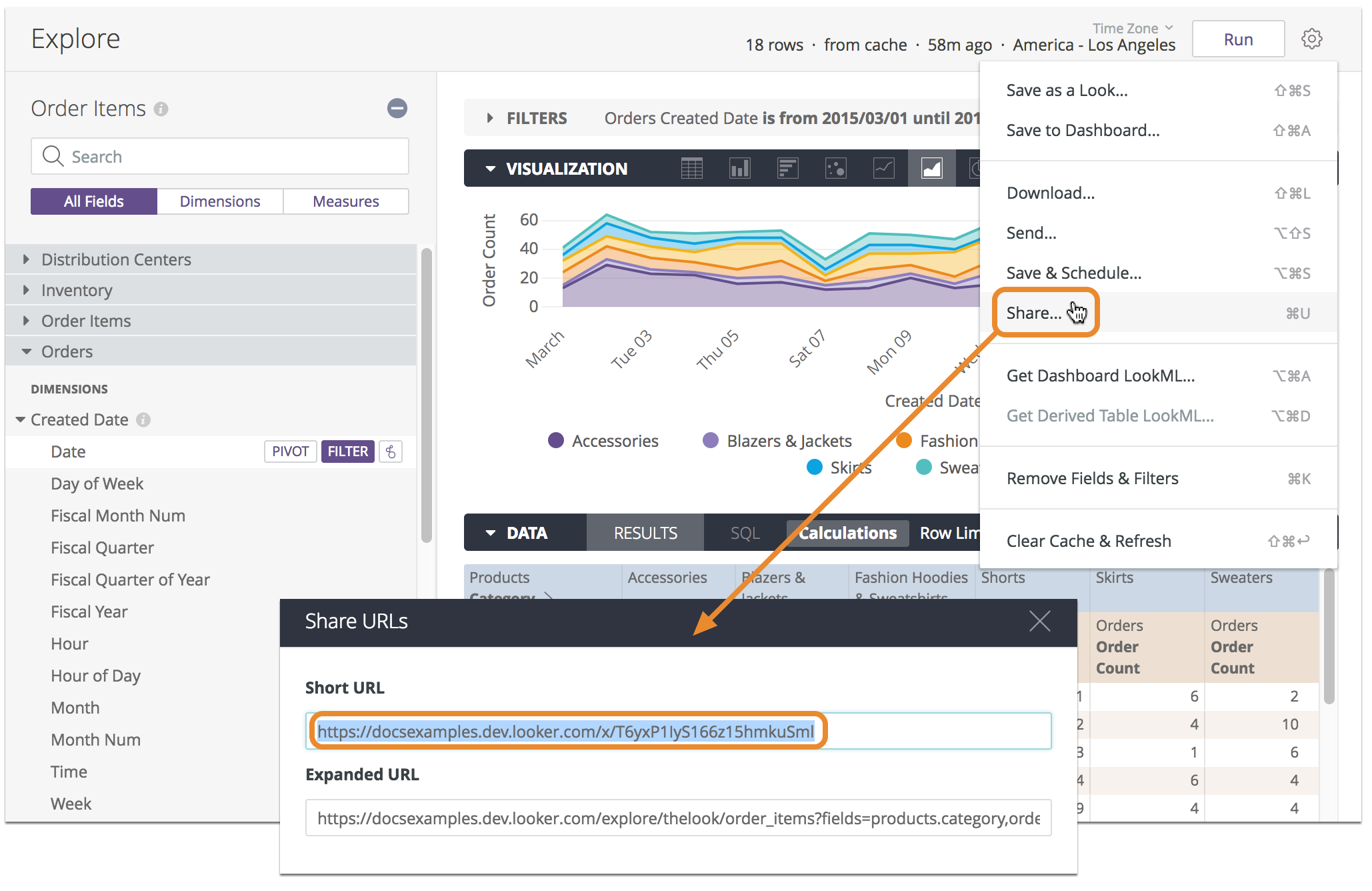
L'URL breve contiene lo slug dell'esplorazione. Uno slug è una breve stringa scelta in modo casuale che sostituisce il valore dell'ID contenuto in un URL. Ad esempio, in questo URL breve, https://docserver.cloud.looker.com/x/79WcoBSRqh8YVglvYe6mHL, la stringa 79WcoBSRqh8YVglvYe6mHL è lo slug.
URL espanso
La finestra Condividi URL offre anche l'opzione URL espanso. Un URL espanso mostra tutti i dettagli della query, inclusi campi e filtri. Queste informazioni possono essere utili agli sviluppatori che vogliono modificare un URL con parametri. Questo è spesso utile in un campo LookML personalizzato o in uno strumento esterno.
Condividere l'URL di una dashboard
Se selezioni l'opzione Ottieni link dal menu con tre puntini della dashboard, viene visualizzato un popup contenente un link alla dashboard, che può essere copiato e condiviso.
Per impostazione predefinita, l'opzione Includi valori del filtro attuale nell'URL è attivata e il link contiene i parametri URL per i valori del filtro così come appaiono attualmente nella dashboard. Ciò significa che se hai modificato temporaneamente i valori del filtro rispetto a quelli predefiniti, il link mostra la dashboard con i valori del filtro modificati. Se non hai modificato temporaneamente alcun valore del filtro, il link mostra la dashboard con i valori predefiniti del filtro. Il link mostra anche eventuali filtri incrociati attualmente applicati alla dashboard, se il filtro incrociato è attivato.
Puoi anche visualizzare lo slug della dashboard selezionando Ottieni link. Lo slug è una breve stringa scelta in modo casuale che sostituisce il valore dell'ID contenuto in un URL. Ad esempio, in questo URL della dashboard, https://docserver.cloud.looker.com/dashboards/CQ1fu99Z9Y1ggq2wcHDfMm, la stringa CQ1fu99Z9Y1ggq2wcHDfMm è lo slug.
Se disattivi l'opzione Includi valori del filtro attuale nell'URL, il popup contiene un link più breve, che mostra la dashboard con i valori del filtro predefiniti e senza filtri incrociati applicati.
Per visualizzare la dashboard, chiunque abbia il link deve avere accesso all'istanza di Looker in cui è salvata la dashboard, nonché alle dashboard e ai modelli su cui si basano i riquadri.

